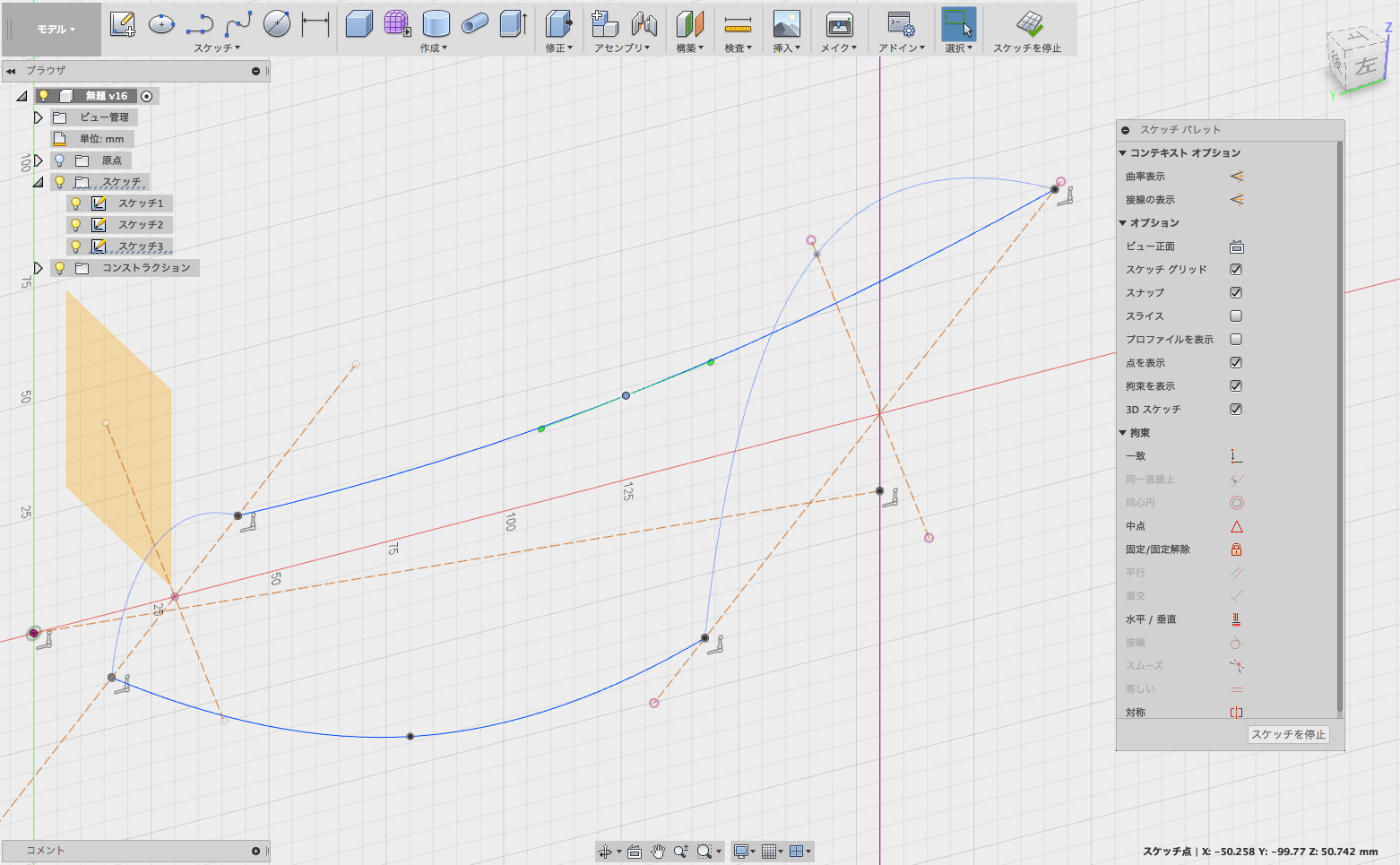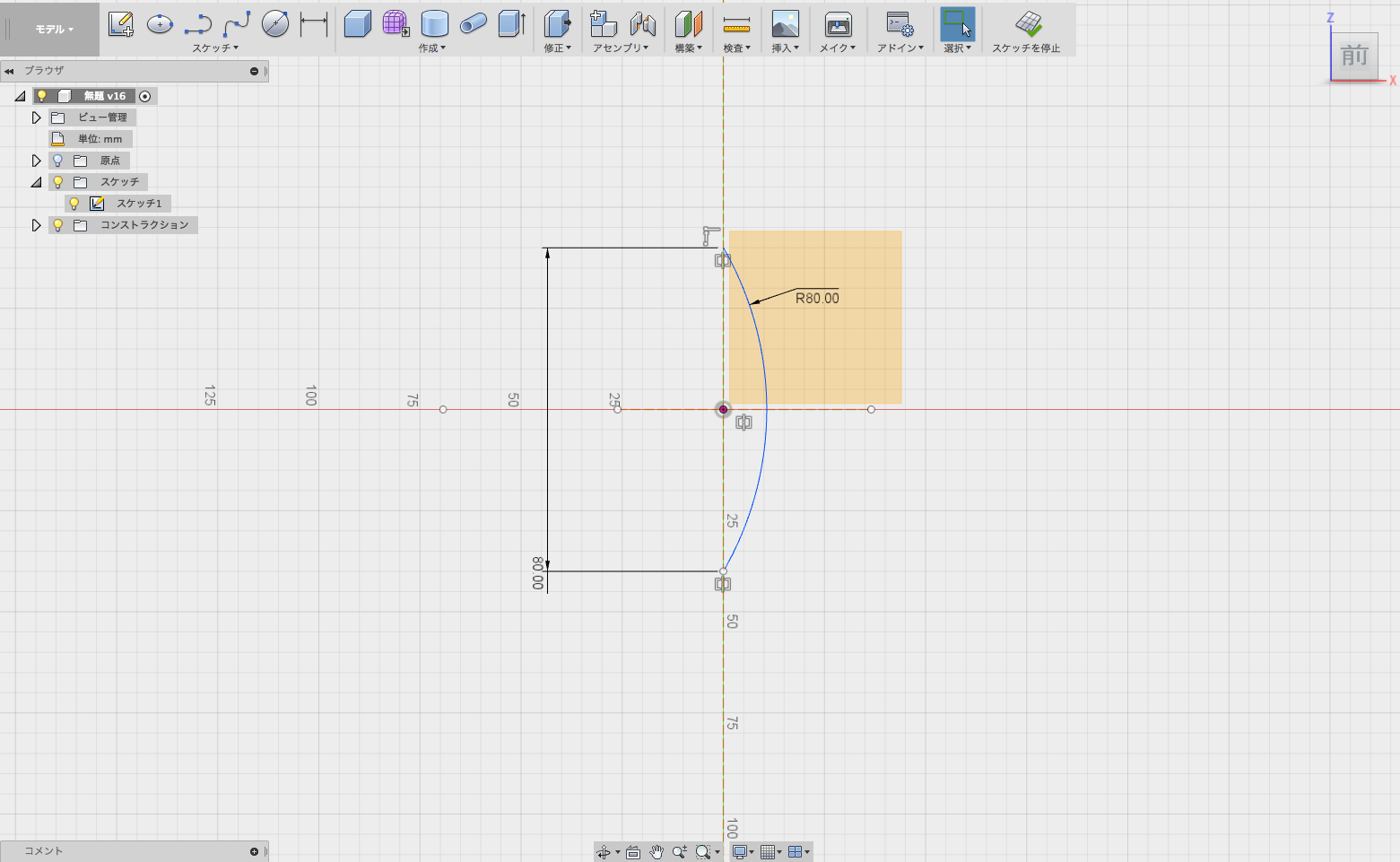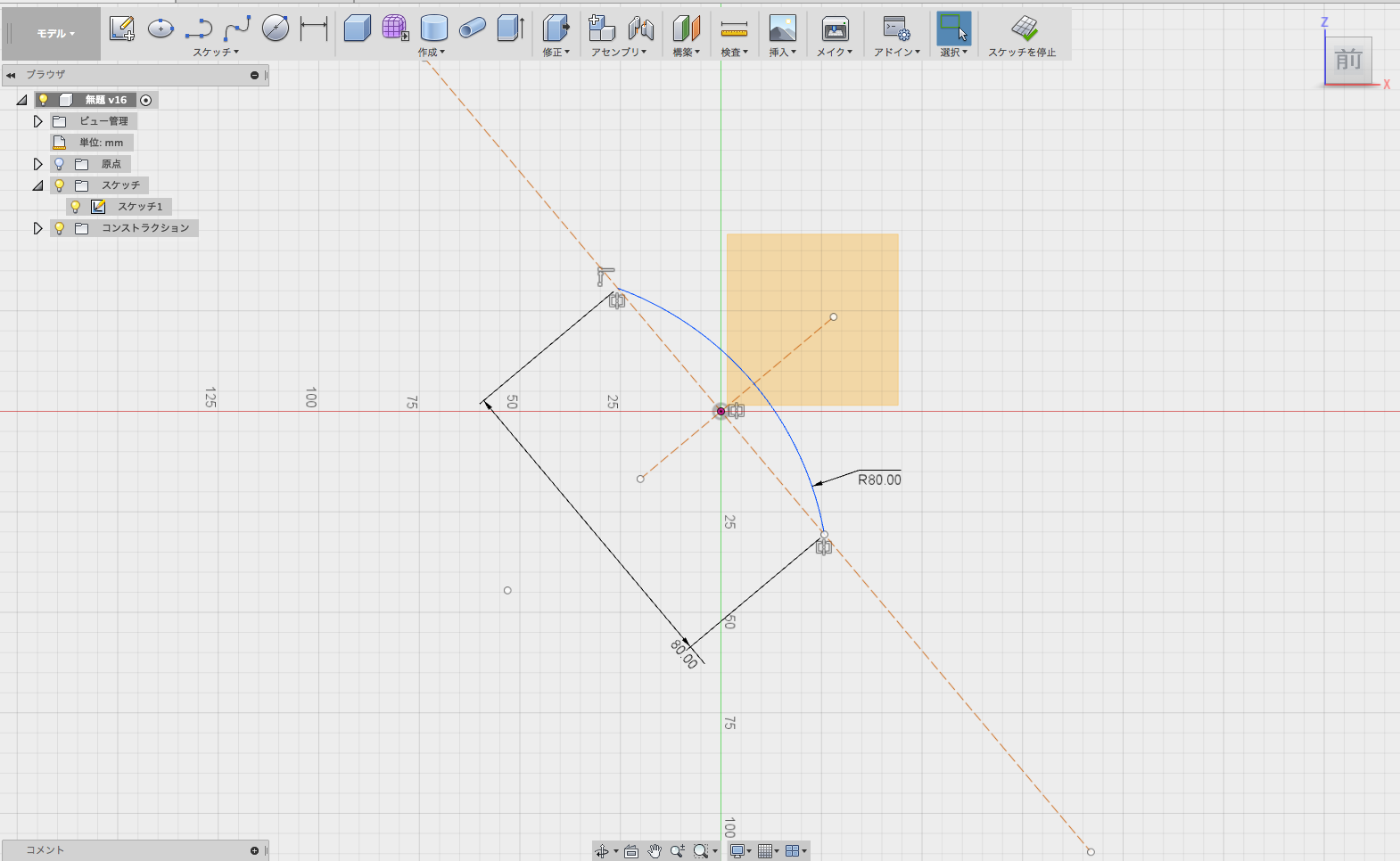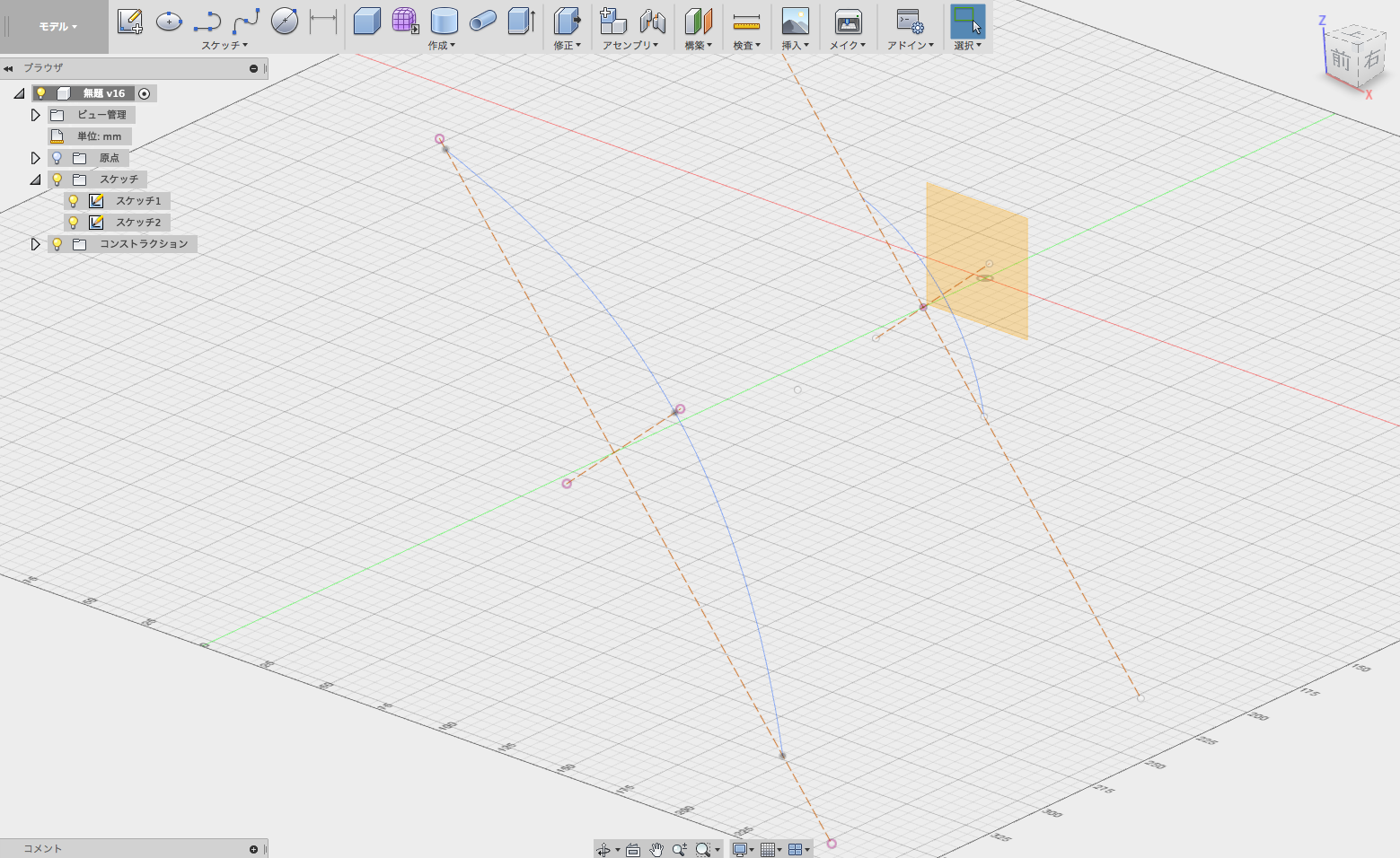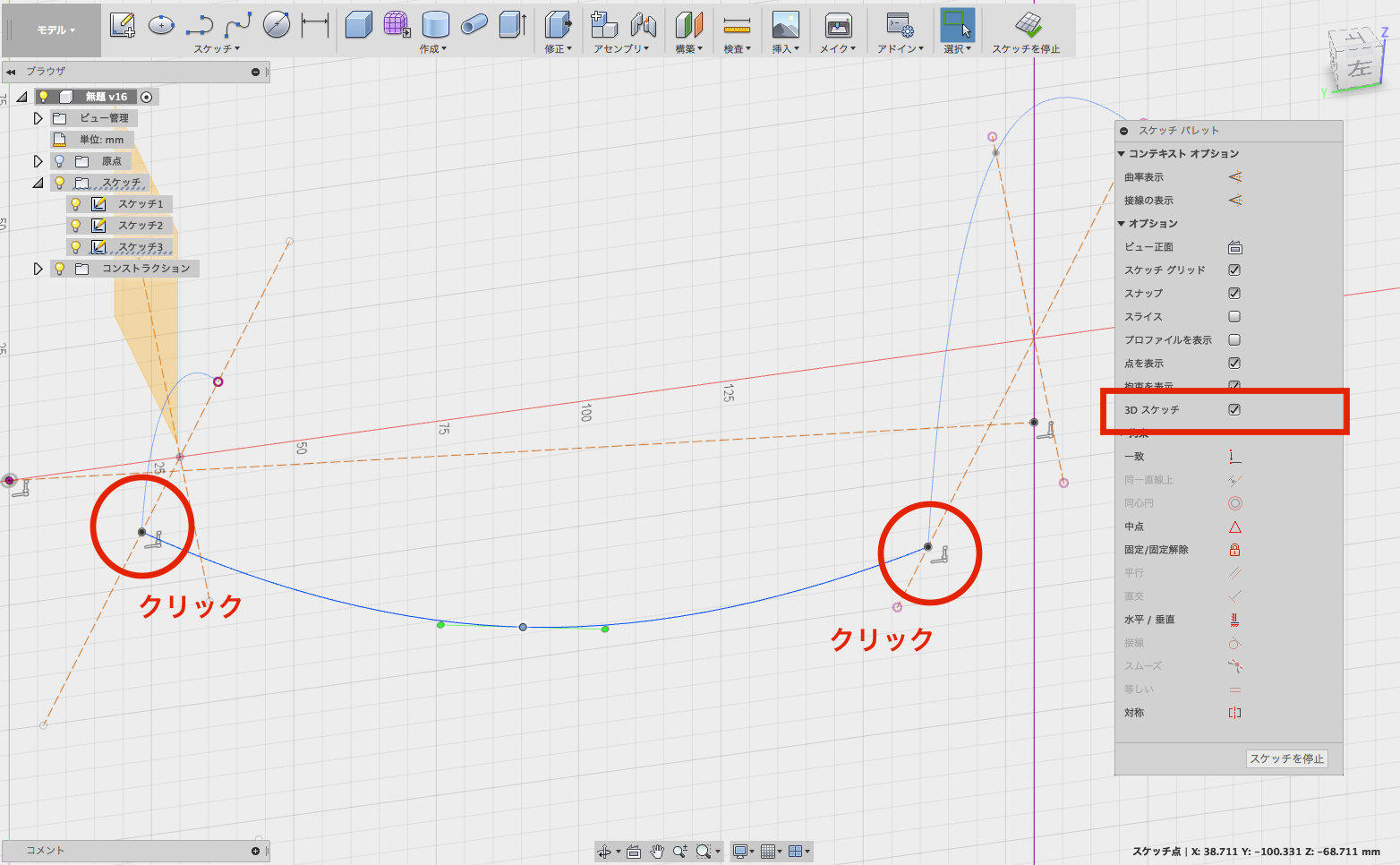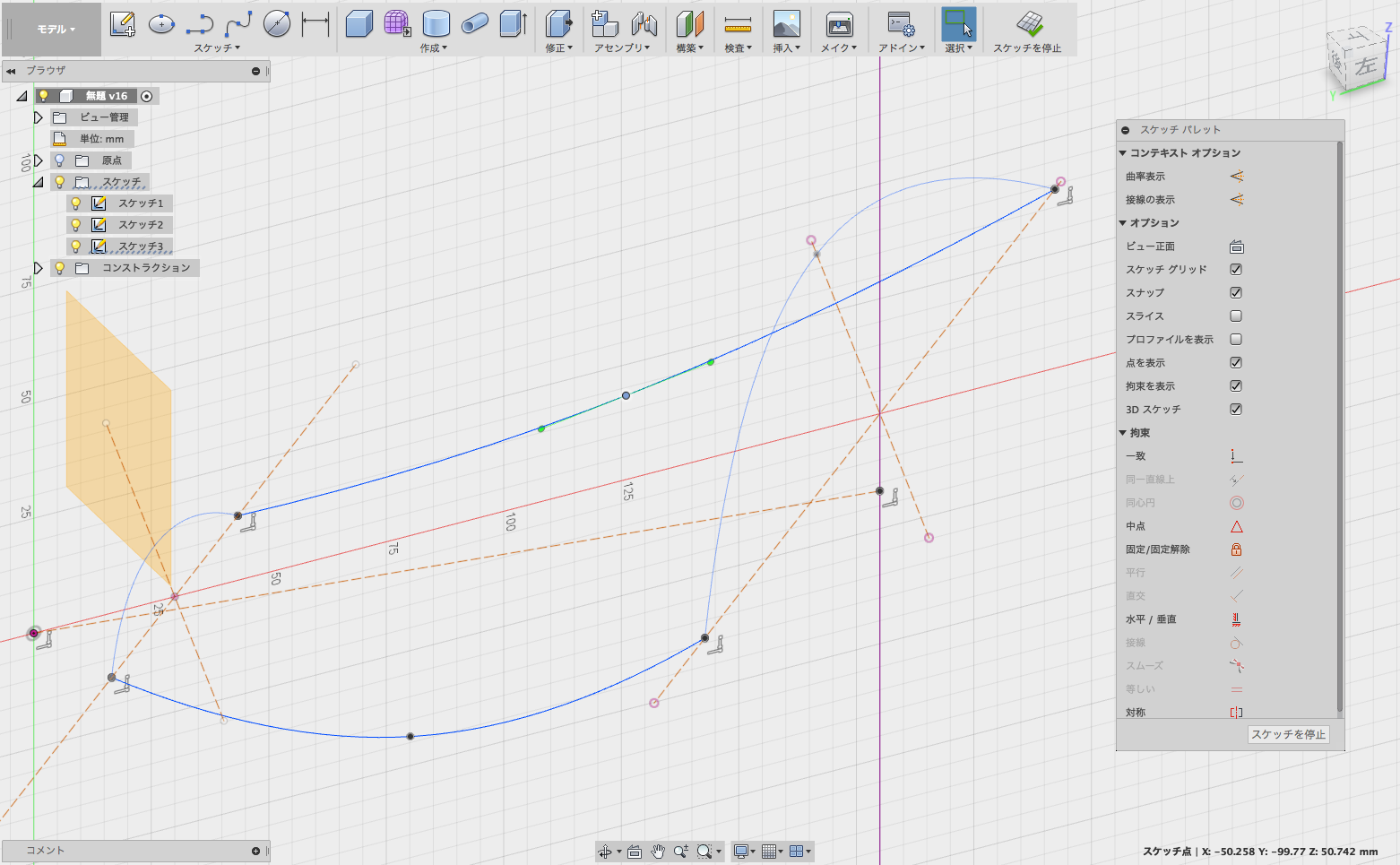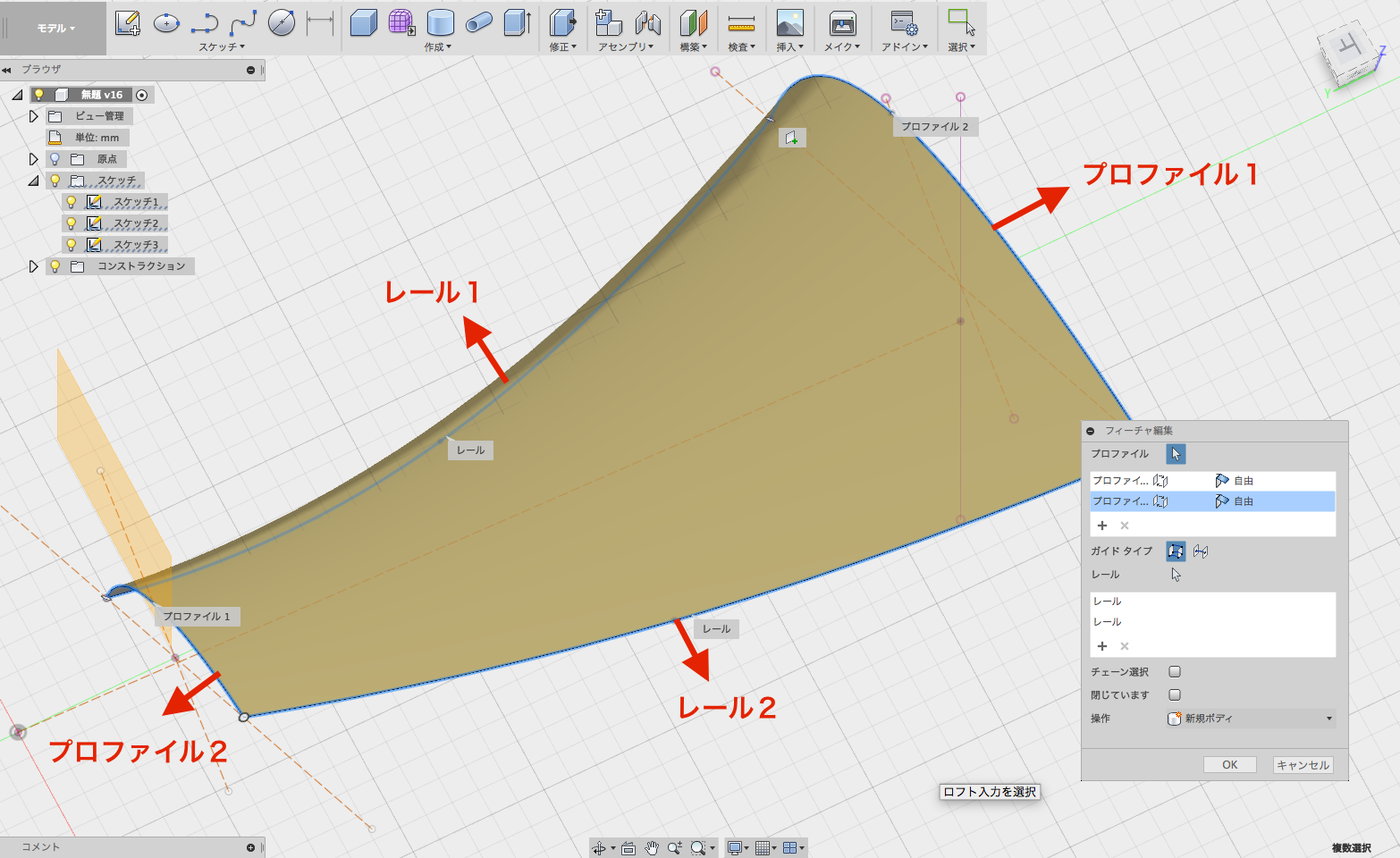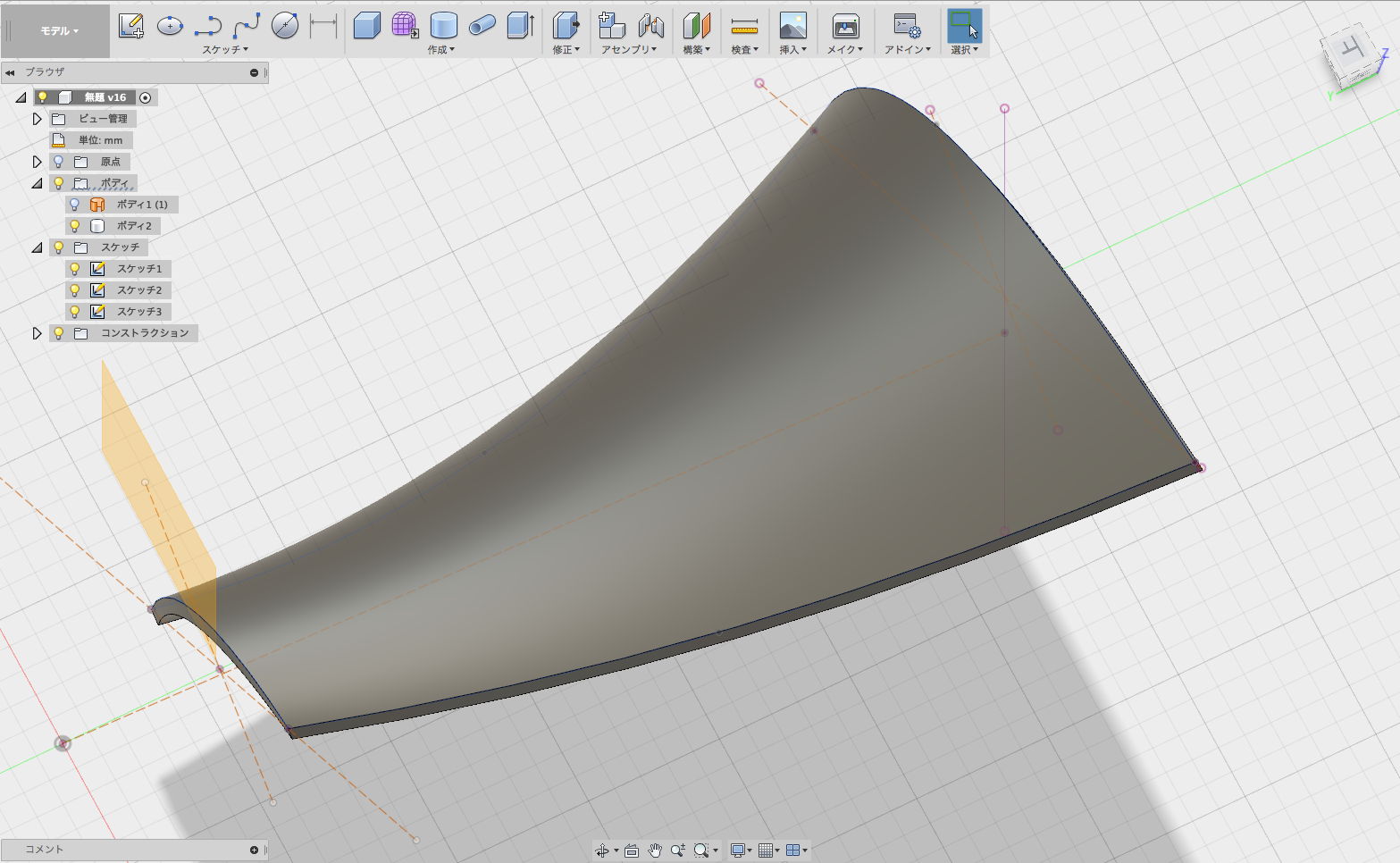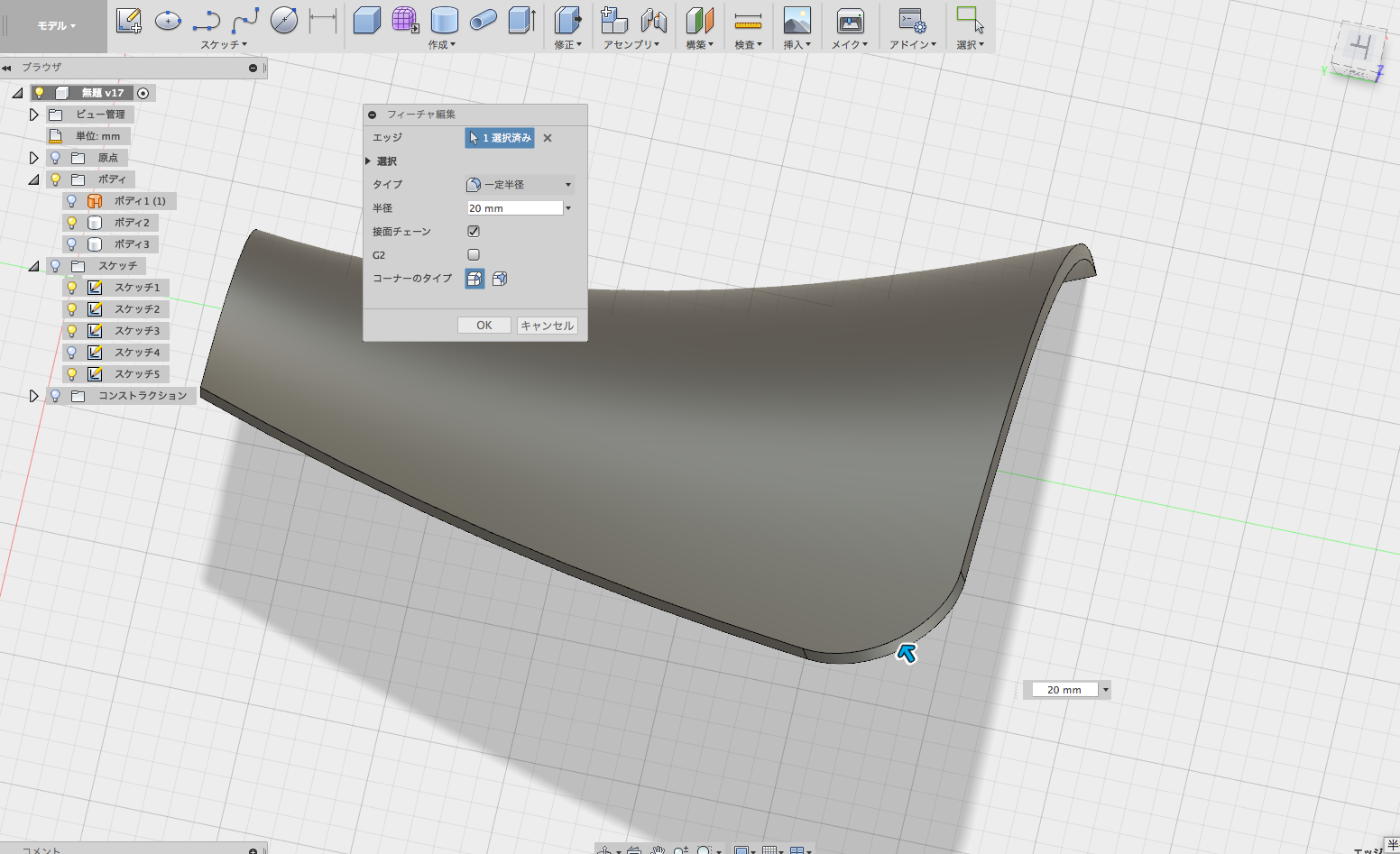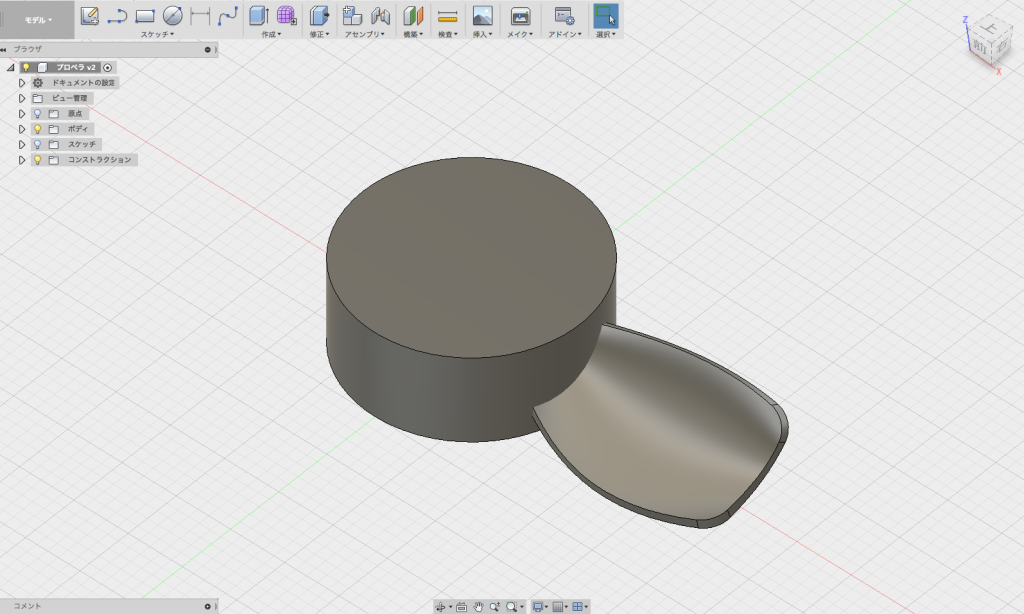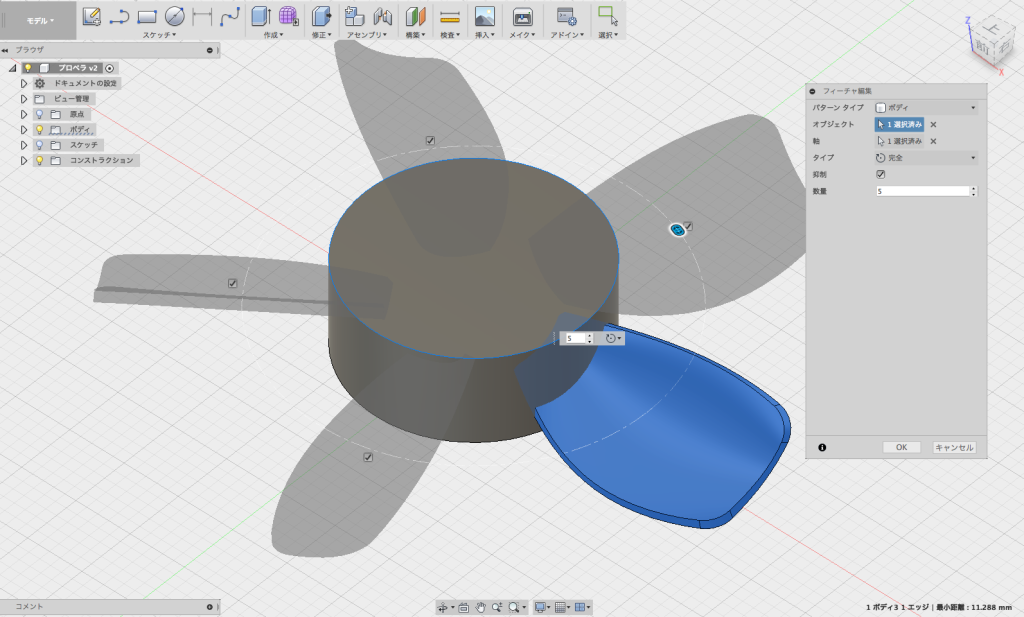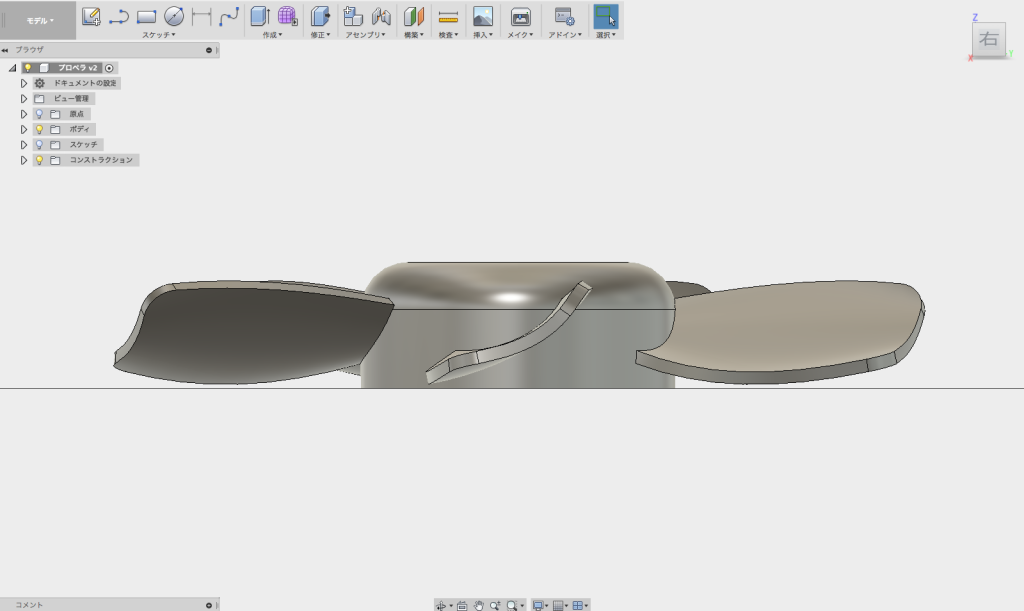Fusion360で扇風機のファンを3DCADデータで作る方法!
追記 2018.01.24:記事の中で扱っている扇風機のファンですが、もともとプロペラとして作っていた物を途中で扇風機に流用した関係で、風が送られる向きが扇風機とは逆になっていました。
現在掲載しているものは修正したものです。
3DCADのFusion360で、プロダクトデザイン的なものを作ってみる連載をスタートします。
第一回目は、扇風機です。
最初は、扇風機のメインとなるファンの部分を作ってみることにしました。
こういうプロペラや羽根のような形状は、設計では超専門分野ですが
Fusion360を使って、サクッと作ってみました。(なので空力的な性能は無視しています)
3次元でみて、扇風機の羽根的な形を作るには
Fusion360のパッチワークモードを使います
パッチワークモードは、3DCADを始めたばかりの方には、ピンとこないみたいですが
曲面を作りつつ寸法も入れられるとても便利なモードです。
まずは3Dスケッチで羽根の元を書いてみる
こんなような形で、羽根の元になる3Dスケッチを描きます。
まず、最初は羽根の根元を「三点指定の円弧」で書いて、40度ほど回転させます。
次に「オフセット平面」で、少し離れたところに作業面を作り
羽根の先っぽ部分を「三点指定の円弧」で作ります。
そして、羽根の根元と先っぽの端点を、スケッチのスプラインで結びます。
この時に使うのが3Dスケッチです。スケッチパレットの「3Dスケッチ」にチェックが入っているかを確認しましょう。
これが有効になっていると、端点をクリックするだけで、3D的なスケッチを描くことができます。
3Dスケッチをロフトと厚みで実体化させる
羽根の元になる、3Dスケッチができたので
これをパッチワークモードのロフトで造形します。
まず、ロフトのプロファイルとして、羽根の根元と先端を選びます。
次にレールとして、スプラインで書いた側面の曲線を選択します。
そうすると、プロペラっぽい形が出来上がりました
ただ、パッチワークで作った面には、厚みがありません。
そこで、作成の「厚み」で、4mmの厚みを作ります。
尖っている先端を「フィレット」で丸めて、羽根が完成しました。
扇風機のファンを仕上げる
作成した羽根の形状にたいして、中心となる部分を作ります。
さらに、パターンの「円形状パターン」で、羽根を5枚に増やして
扇風機のファンの形状を作りました。
扇風機のファンはけっこう簡単に作ることができました。
こういうプロペラ的な形状は、けっこうものづくりでは出てくるので
この作り方は、いろいろ使えそうですね♪
ちなみに、扇風機のファンを作るきっかけは、ものづくりCADの受講者の方から
「ファンってFusion360で作れるの?」という質問でした。
他にも、こんなモノが作れないかと思案している方は
メイカーズラブに問い合わせください!
Fusion360や3DCADを
より本格的に学びたい方はこちらへ!
動画で学ぶ!Fusion360で自在に形状を作る方法論
Fusion360の基本操作をある程度できる方を対象に
モデリングの方法論やノウハウを身につけて、自在にモデリングができるスキルを
動画で学べるオンラインスクールです。
- Fusion360の基本操作ができる方が対象
- 本のお手本やチュートリアルに頼らず自在にモデリングできる
- 動画を使って、いつでもどこでも学ぶことができる
メイカーズファクトリー 代表取締役
プロダクト&グラフィックデザイナー /WEBコンサルタント
株式会社メイカーズファクトリーCEO
広告グラフィックのデザインからWEBのマーケティング戦略立案、企業の商品開発のコンサルティングまで幅広い業務を経験。 MacBook Airじゃない方のMBAホルダー。